خوش آموز درخت تو گر بار دانش بگیرد، به زیر آوری چرخ نیلوفری را
Accounting And monitoring در کریو کنترل- بخش پنجم
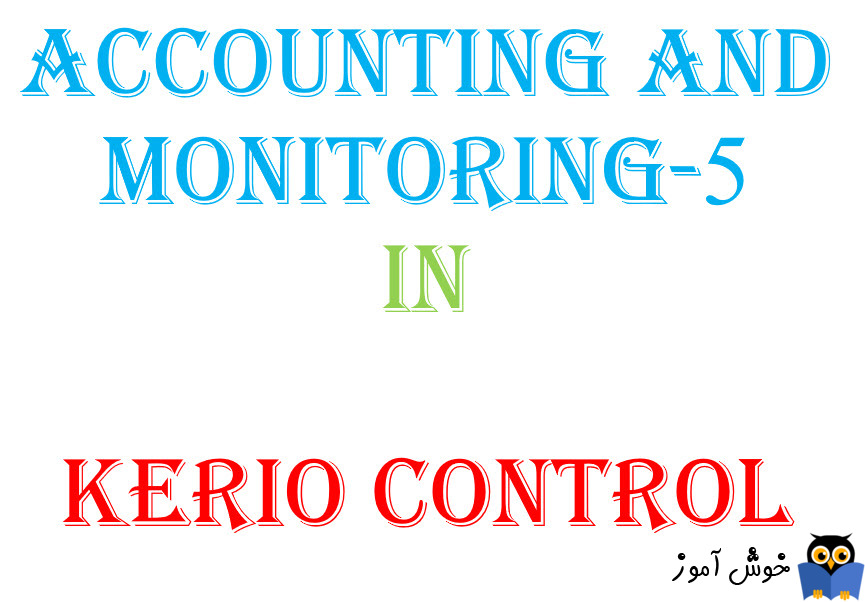
حالا وقت آن است که تهیه گزارش از فعالیتهای اینترنتی و میزان مصرف اینترنت را به صورت حرفه ای تری دنبال کنیم. اگر کاربران را در قسمت Access to statistics اضافه کرده باشید، این کاربر قادر خواهد بود که از اینترنت مصرفی خودش بصورت کامل گزارش تهیه کند و حتی بازه زمانی هم مشخص کند که مثلا در این بازه تاریخی چه فعالیت های اینترنتی و چه میزان ترافیک مصرف کرده است. واقعا قسمت جالبی است و همراه با هم بیایید این مورد را بررسی کنیم.

در مرورگرتان آدرس https://192.168.2.1:4081 را وارد کنید فقط به جای 192.168.2.1، آدرس کریوی خودتان را جایگزین کنید.
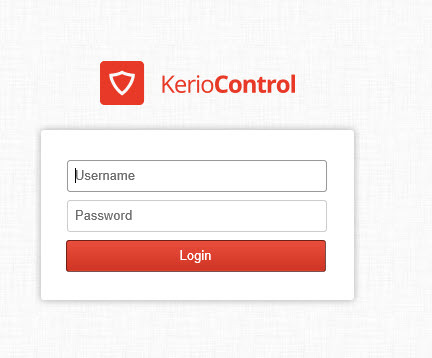
این بار در پنجره لاگین User ای که در قسمت Access to statistics تعریف کرده ایم و دسترسی برای مشاهده مصرف و فعالیت های اینترنتی خودش را داده ایم را وارد می کنیم.
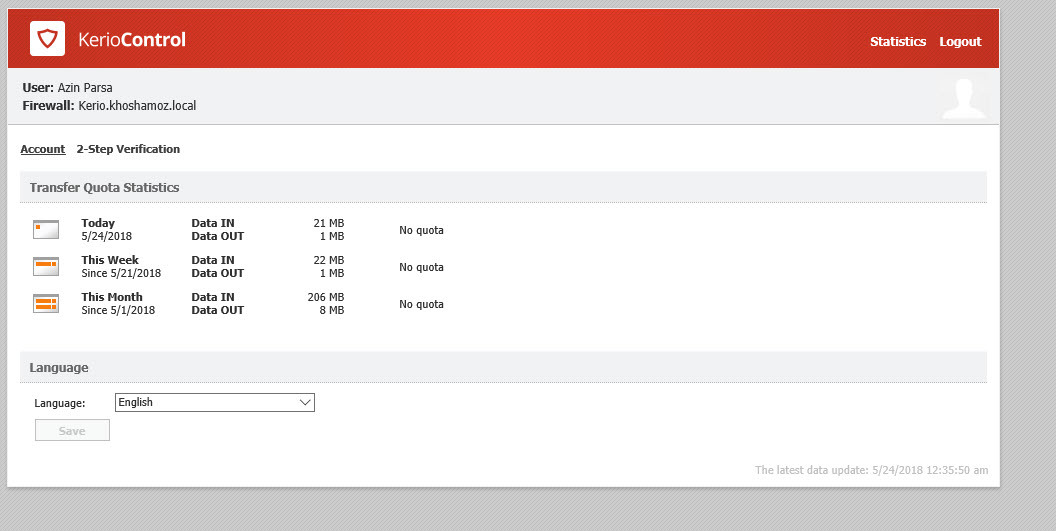
اکنون به تصویر بالا دقت کنید:
گزارش مصرف اینترنت به جزئیات بیشتری نشان داده شده است، همچنان کاربر در این پنجره میزان اینترنت مصرفی را به صورت روز جاری(Today)، هفته جاری(This week)، ماه جاری(this month) را دارد منتتها در مقابل آن مقادیر Data in و Data out را که نمادی از دانلود و آپلود هستند را همراه با میزان مصرف نشان می دهد و می تواند کاربر در همینجا بصورت کلی مشاهده کند که چه میزان دانلود آپلود در این روز، دراین هفته، در این ماه داشته است.
اما هنوز کار تمام نشده است و گزینه های بیشتری برای مشاهده وجود دارد که کاربر می تواند به آن دسترسی داشته باشد.
از قسمت بالای همین پنجره شکل بالا، گزینه Statistics را کلیک کنید.

اکنون می توانید گزارش ها را بصورت کامل تر مشاهده کنید.
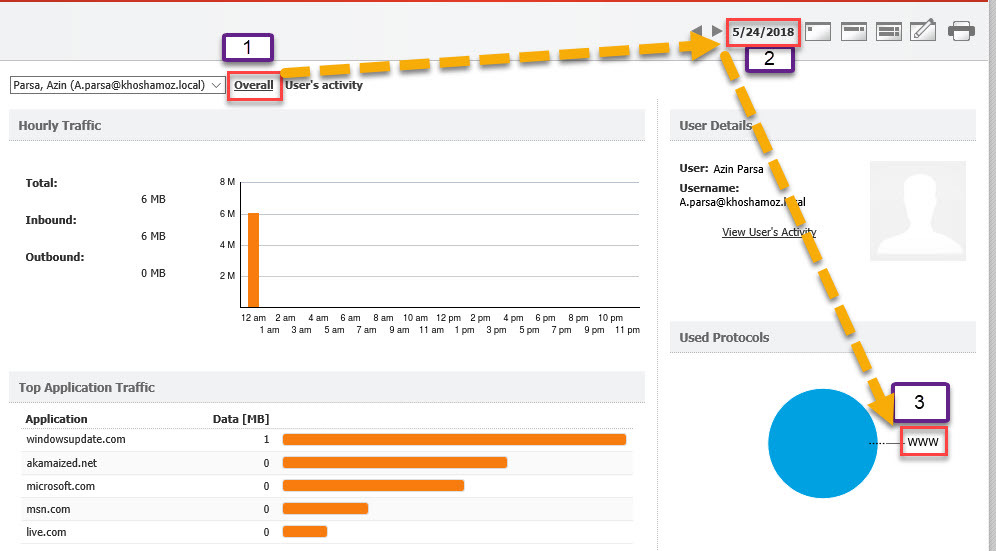
اکنون کاربر بصورت پیشفرض فقط میزان مصرف اینترنت را خودش را بصورت کلی یا overall که در شماره 1 تصویر بالا مشخص شده مشاهده می کند.
در قسمت شماره 2، بصورت پیشفرض تاریخ روزی را که در آن قرار دارید را مشاهده خواهید کرد.
در قسمت شماره 3 هم پروتکلی که کاربر برای مصرف اینترنت استفاده کرده را مشاهده خواهید کرد.
در گزارش اول از تصویر بالا، یعنی قسمت Hourly Traffic، گزارش مصرف اینترنت را بصورت ساعتی خواهید دید.
در قسمت Top Application، برنامه هایی که از اینترنت استفاده کرده اند را مشاهده خواهید کرد. مثلا بخشی از اینترنت این سیستم صرف دریافت آپدیت ها از مایکروسافت شده است.
صفحه را اسکرول کنید و سایر گزارشات را هم مشاهده کنید:
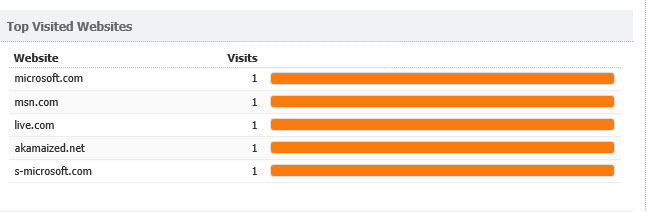
در قسمت Top Visit website، گزارشی از پر بازدیدترین سایت هایی که کاربر داشته را مشاهده خواهد کرد.
اما اکنون قصد داریم بازه زمانی را گسترده تر کنیم تا بتوانیم گزارش کامل تری داشته باشیم. برای این منظور مطابق شکل زیر از نوار ابزار همین بالای همین پنجره گزینه مربوط به انتخاب تاریخ را کلیک کنید.

سپس تاریخ مورد نظرتان را انتخاب کنید.
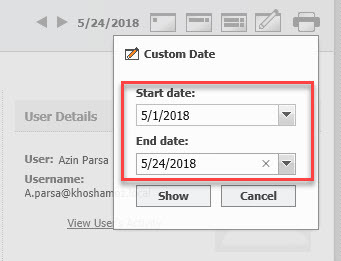
دکمه Show را کلیک کنید تا گطارش طبق این بازه زمانی Generate شود.
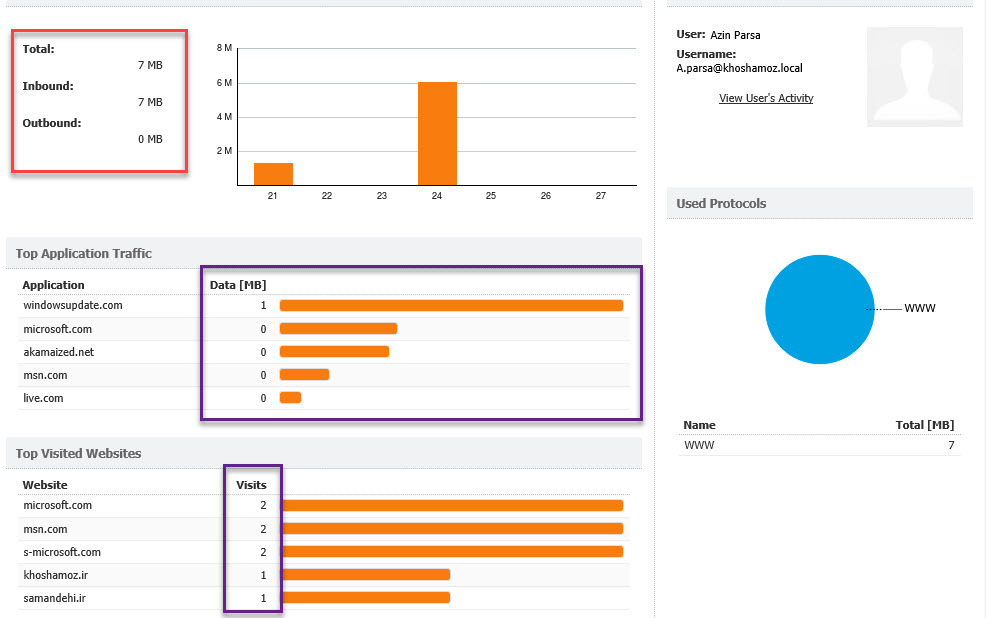
حالا که بازه زمانی تغییر کرد، گزارش کامل تر خواهد شد.
در قسمت اول، میزان کلی مصرف اینترنت را در این بازه خواهید دید(Total) و در قسمت inbound و Outbound میزان ترافیک ورودی و خروجی یا همان دانلود و اپلود را مشاهده خواهید کرد که مجموع این دو Total را تشکیل می دهند.
مابقی قسمتها را هم که بالاتر توضیح دادیم. سایت هایی که بازدید شده و همچنین Application هایی که از اینترنت استفاده کرده اند و همچنین میزان مصرف اینترنت این Application ها از اینترنت بصورت MB قابل مشاهده است.
ادامه در صفحه بعد

در مرورگرتان آدرس https://192.168.2.1:4081 را وارد کنید فقط به جای 192.168.2.1، آدرس کریوی خودتان را جایگزین کنید.
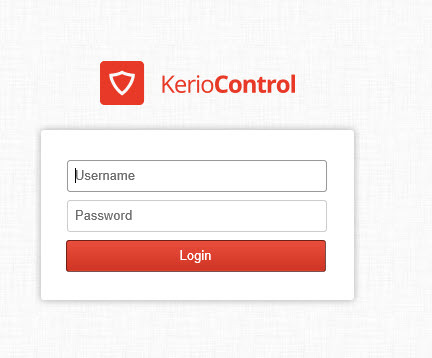
این بار در پنجره لاگین User ای که در قسمت Access to statistics تعریف کرده ایم و دسترسی برای مشاهده مصرف و فعالیت های اینترنتی خودش را داده ایم را وارد می کنیم.
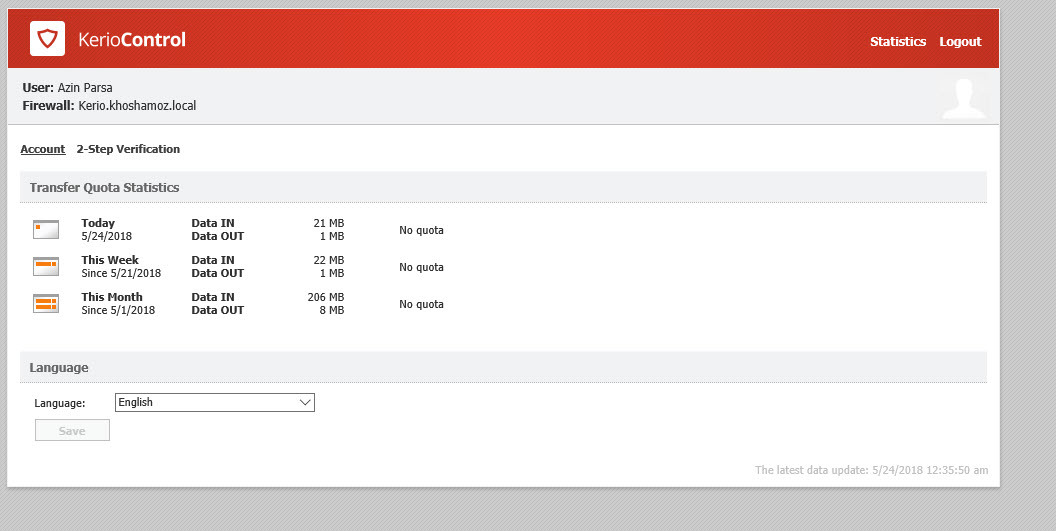
اکنون به تصویر بالا دقت کنید:
گزارش مصرف اینترنت به جزئیات بیشتری نشان داده شده است، همچنان کاربر در این پنجره میزان اینترنت مصرفی را به صورت روز جاری(Today)، هفته جاری(This week)، ماه جاری(this month) را دارد منتتها در مقابل آن مقادیر Data in و Data out را که نمادی از دانلود و آپلود هستند را همراه با میزان مصرف نشان می دهد و می تواند کاربر در همینجا بصورت کلی مشاهده کند که چه میزان دانلود آپلود در این روز، دراین هفته، در این ماه داشته است.
اما هنوز کار تمام نشده است و گزینه های بیشتری برای مشاهده وجود دارد که کاربر می تواند به آن دسترسی داشته باشد.
از قسمت بالای همین پنجره شکل بالا، گزینه Statistics را کلیک کنید.

اکنون می توانید گزارش ها را بصورت کامل تر مشاهده کنید.
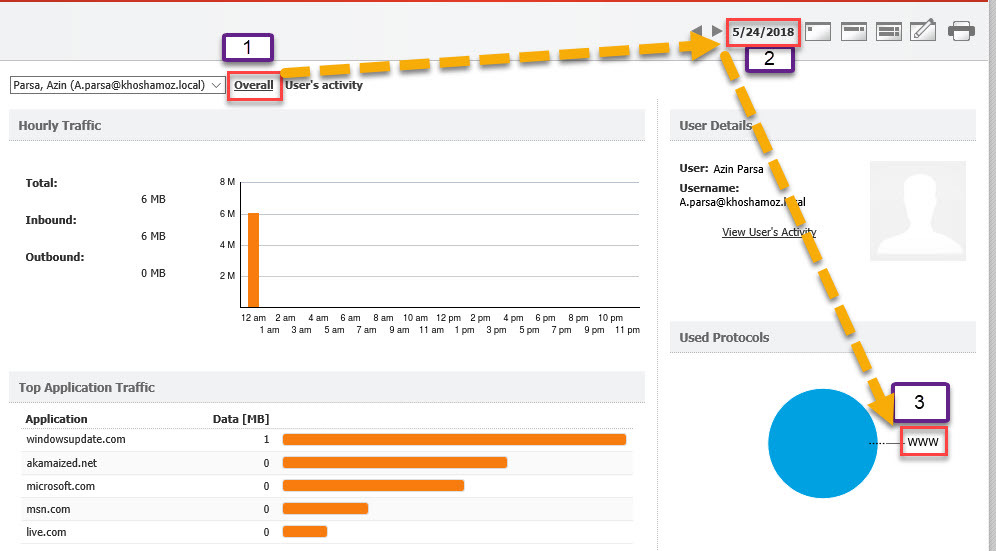
اکنون کاربر بصورت پیشفرض فقط میزان مصرف اینترنت را خودش را بصورت کلی یا overall که در شماره 1 تصویر بالا مشخص شده مشاهده می کند.
در قسمت شماره 2، بصورت پیشفرض تاریخ روزی را که در آن قرار دارید را مشاهده خواهید کرد.
در قسمت شماره 3 هم پروتکلی که کاربر برای مصرف اینترنت استفاده کرده را مشاهده خواهید کرد.
در گزارش اول از تصویر بالا، یعنی قسمت Hourly Traffic، گزارش مصرف اینترنت را بصورت ساعتی خواهید دید.
در قسمت Top Application، برنامه هایی که از اینترنت استفاده کرده اند را مشاهده خواهید کرد. مثلا بخشی از اینترنت این سیستم صرف دریافت آپدیت ها از مایکروسافت شده است.
صفحه را اسکرول کنید و سایر گزارشات را هم مشاهده کنید:
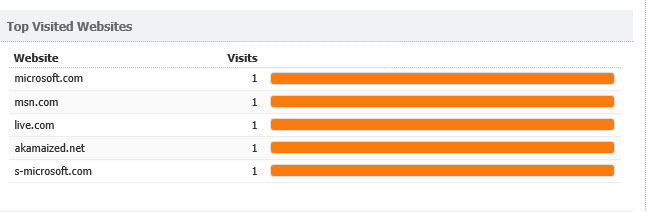
در قسمت Top Visit website، گزارشی از پر بازدیدترین سایت هایی که کاربر داشته را مشاهده خواهد کرد.
اما اکنون قصد داریم بازه زمانی را گسترده تر کنیم تا بتوانیم گزارش کامل تری داشته باشیم. برای این منظور مطابق شکل زیر از نوار ابزار همین بالای همین پنجره گزینه مربوط به انتخاب تاریخ را کلیک کنید.

سپس تاریخ مورد نظرتان را انتخاب کنید.
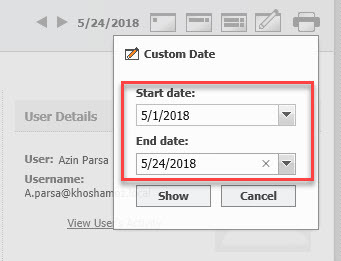
دکمه Show را کلیک کنید تا گطارش طبق این بازه زمانی Generate شود.
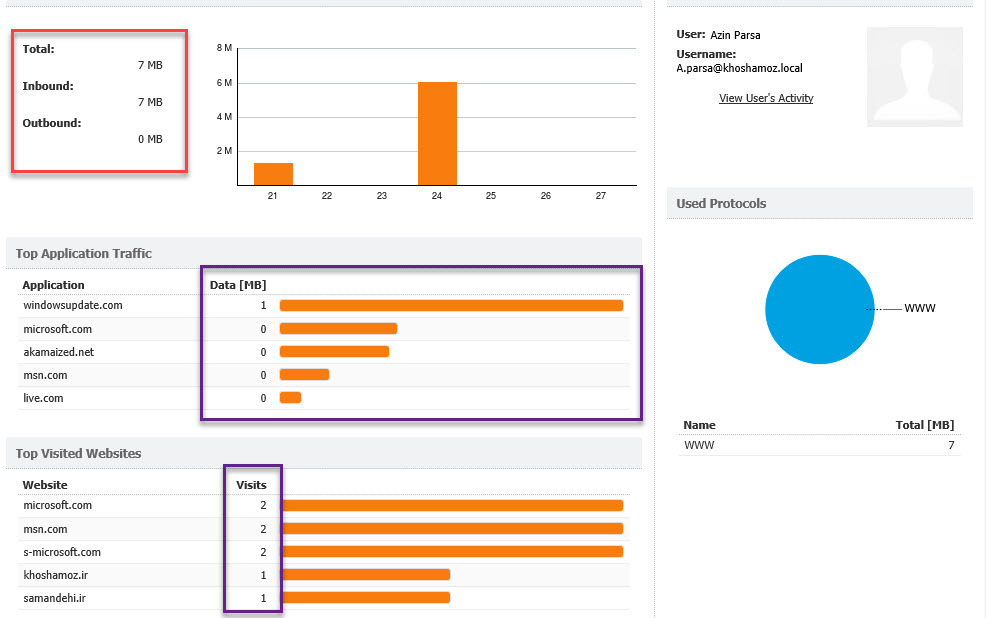
حالا که بازه زمانی تغییر کرد، گزارش کامل تر خواهد شد.
در قسمت اول، میزان کلی مصرف اینترنت را در این بازه خواهید دید(Total) و در قسمت inbound و Outbound میزان ترافیک ورودی و خروجی یا همان دانلود و اپلود را مشاهده خواهید کرد که مجموع این دو Total را تشکیل می دهند.
مابقی قسمتها را هم که بالاتر توضیح دادیم. سایت هایی که بازدید شده و همچنین Application هایی که از اینترنت استفاده کرده اند و همچنین میزان مصرف اینترنت این Application ها از اینترنت بصورت MB قابل مشاهده است.
ادامه در صفحه بعد
براي مشاهده سرفصل هاي آموزشي Kerio Control به اين لينک مراجعه کنيد.
دوره های آموزشی مرتبط با شبکه در خوش آموز:





نمایش دیدگاه ها (0 دیدگاه)
دیدگاه خود را ثبت کنید: